Tempo limite de rede do AnyDesk: 7 maneiras de corrigir o problema
- HelpWire
- →
- Blog
- →
- AnyDesk Not Working
- →
- Solving AnyDesk Network Timeout
É um momento frustrante: você está super motivado para se sair bem no trabalho remoto, mas a conexão do AnyDesk caiu. Agora, sua produtividade está baixa e sua concentração é zero. Mas não se preocupe, há etapas simples para resolver um erro de tempo limite de rede do AnyDesk. Neste artigo, compartilhamos alguns métodos práticos para corrigir esses problemas de conexão e evitar interrupções futuras no trabalho.
1. Verifique se os servidores do AnyDesk estão ativos e funcionando
É comum que o tempo limite do AnyDesk aconteça devido a alguns problemas com os servidores do AnyDesk. Às vezes, os servidores estão em manutenção ou offline devido a uma queda. Uma atualização de recurso dos servidores também pode interromper a conexão.
Para descartar a possibilidade de um problema relacionado ao servidor, acesse a página oficial de status do AnyDesk e verifique se os servidores estão funcionando corretamente. Para fazer isso,
-
Verifique seu aplicativo AnyDesk, clique em “Menu Principal” e selecione “Ajuda”.
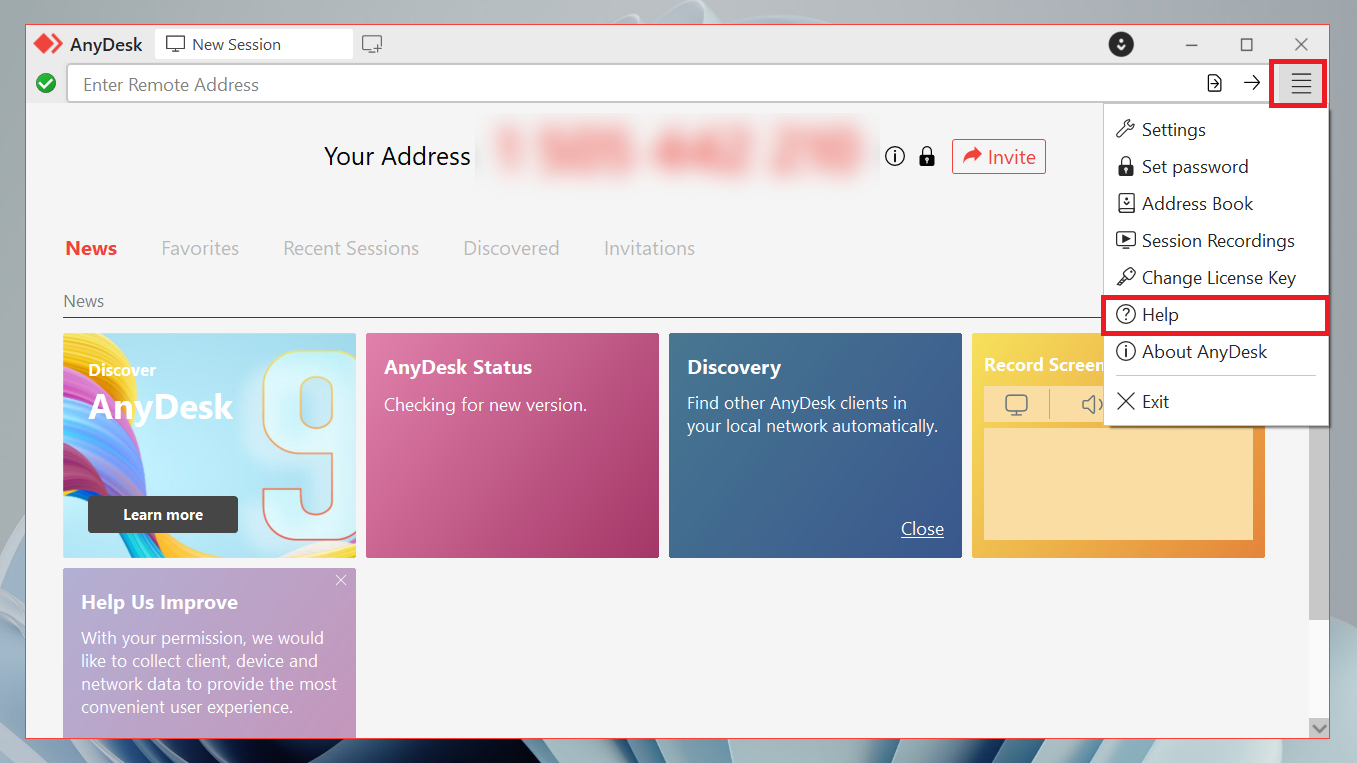
-
Em seguida, clique no link “Status” no topo para visualizar o status atual do servidor. Lá, você verá se o servidor está em manutenção ou pretende lançar uma atualização.
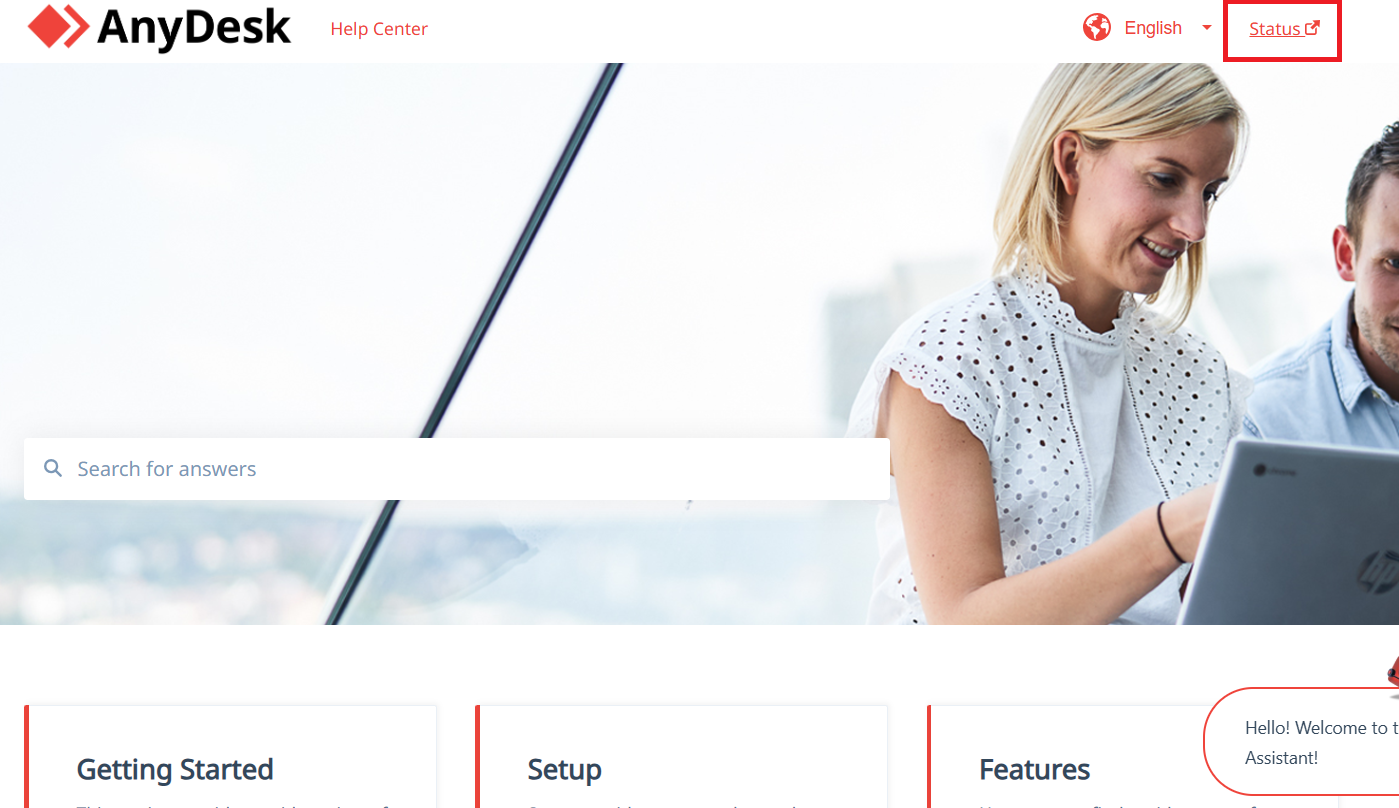
2. Reinicie o computador
Uma simples reinicialização da máquina frequentemente resolve o tempo limite de conexão de rede do AnyDesk. Essa abordagem permite que o sistema “respire” frente a conflitos de software ou algum problema temporário. Ao encerrar todos os aplicativos abertos antes da reinicialização, os recursos do sistema são renovados, melhorando assim o desempenho do AnyDesk.
3. Modificar as configurações do Firewall e Antivirus
O firewall ou o programa antivírus do seu computador pode estar interferindo na conexão do AnyDesk. Normalmente, uma configuração incorreta nesses aplicativos de proteção pode restringir o funcionamento do AnyDesk ou impedir a realização de uma sessão remota.
Para resolver esse problema, você pode desabilitar temporariamente o software de segurança do seu computador e verificar se isso resolve o problema. Você também pode verificar se o firewall está bloqueando o AnyDesk. Observe os registros do firewall do seu sistema e, se de fato estiver bloqueando o AnyDesk, ajuste as permissões conforme necessário.
Os passos específicos para desbloquear o AnyDesk através do Firewall dependem do seu sistema operacional. Nesta seção, discutimos os passos para dispositivos Windows e macOS.
Como Permitir o AnyDesk Através do Seu Firewall no Windows?
-
Abra a caixa de diálogo Executar (pressione Win + R, depois digite “Painel de Controle” e pressione “Enter”).
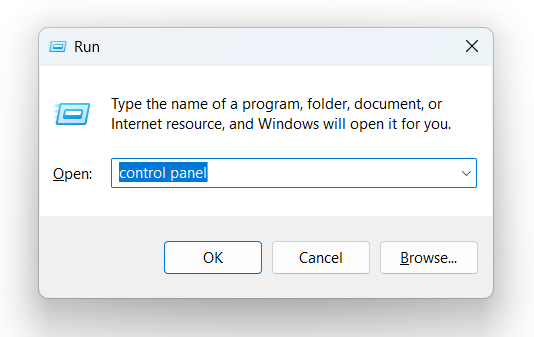
-
Escolha “Sistema e Segurança” nas categorias do “Painel de Controle”.
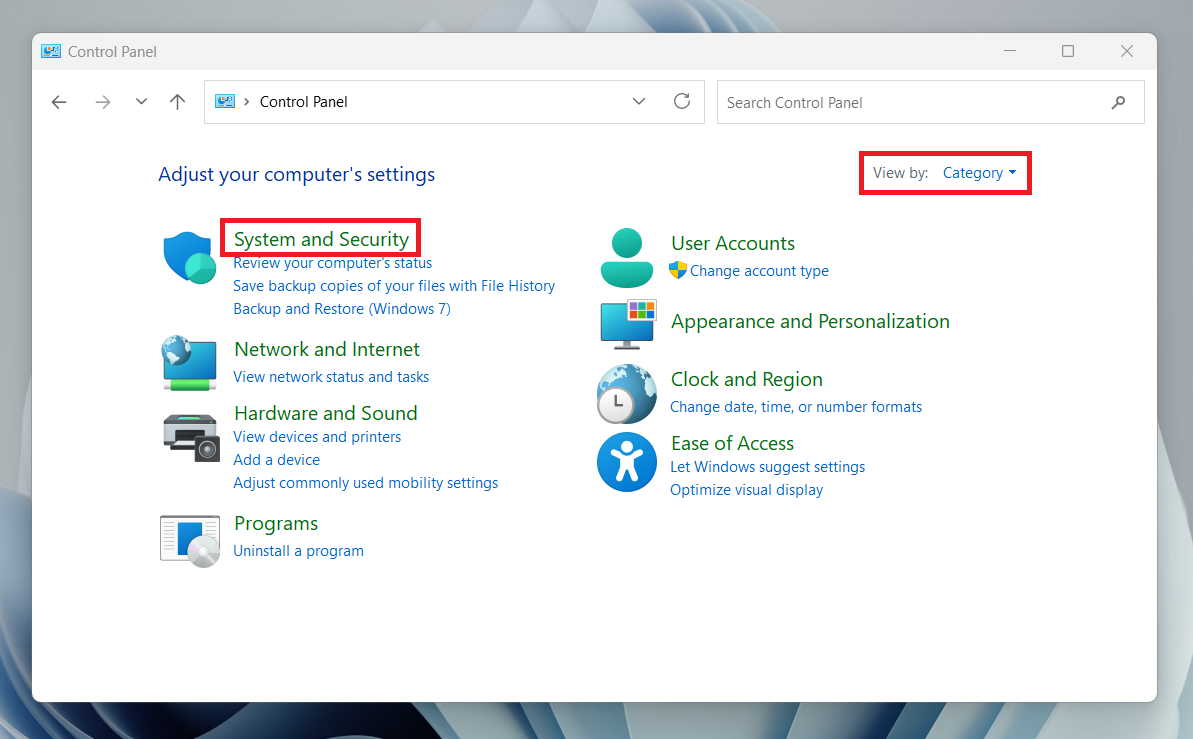
-
Pressione “Permitir um aplicativo através do firewall do Windows”.
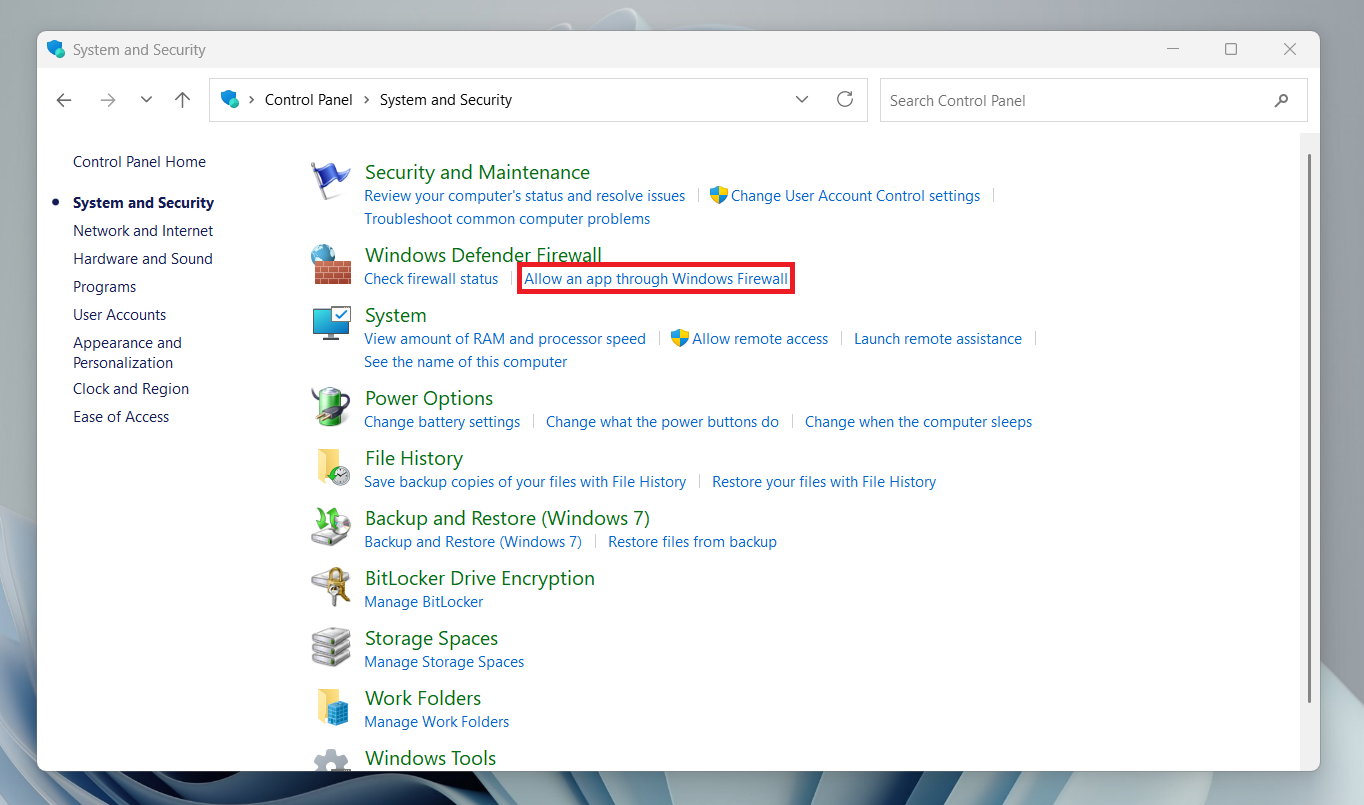
-
Selecione “Alterar configurações” e marque a caixa “Área de Trabalho Remota”, juntamente com as opções “Pública” e “Privada”.
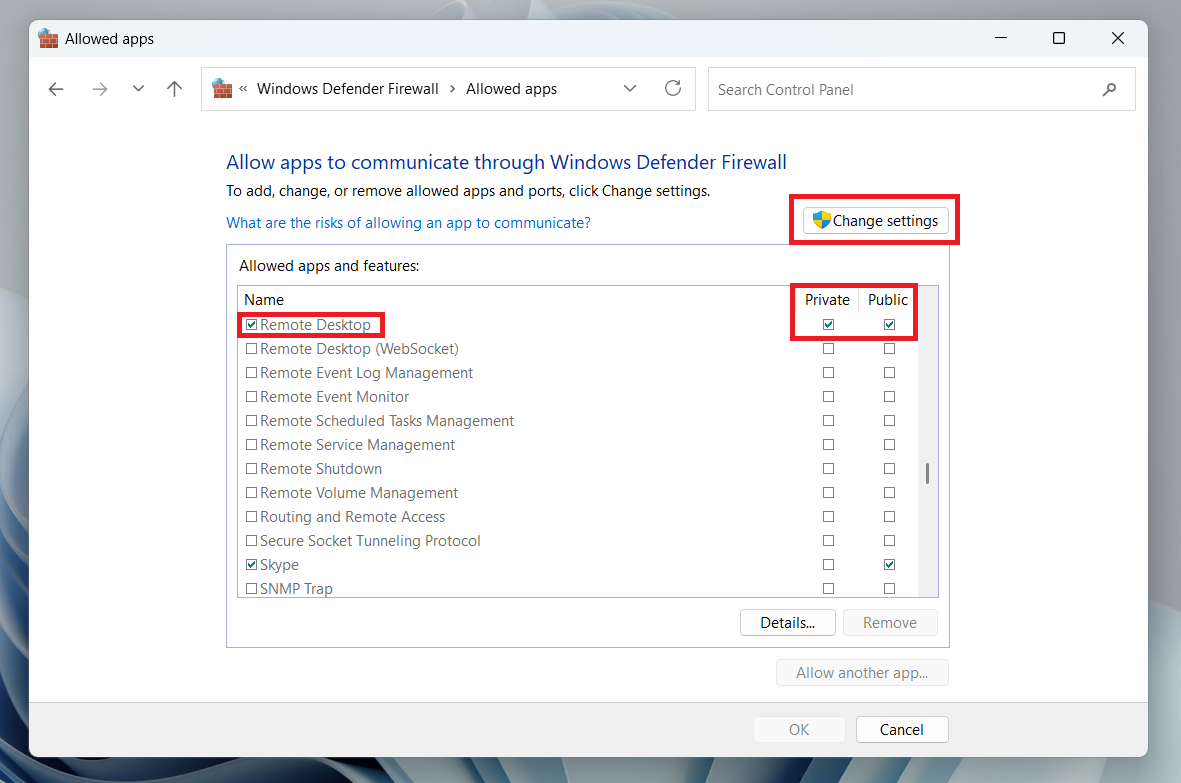
-
Clique em “Permitir outro aplicativo”. Encontre o AnyDesk na lista de aplicativos e clique em “Adicionar” para incluí-lo como exceção no bloqueio do firewall.
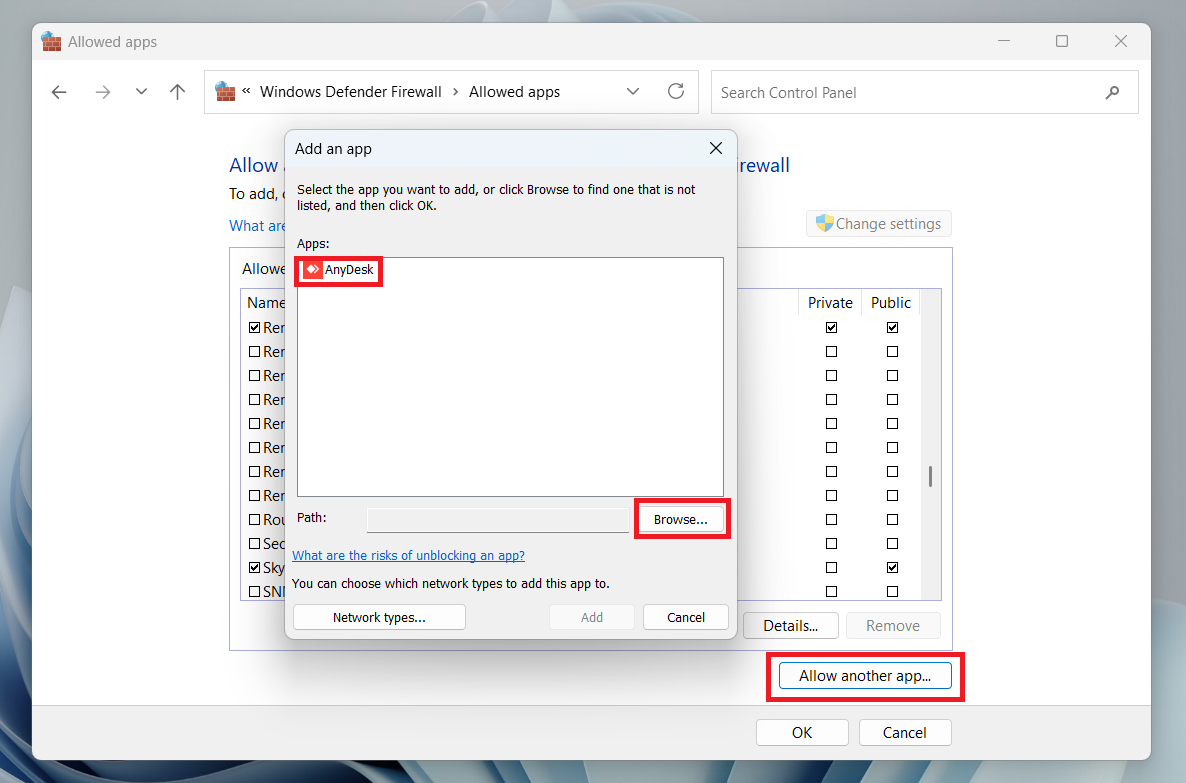
Como permitir o AnyDesk através do seu firewall no macOS?
-
Abra as configurações de firewall do macOS em “Preferências do Sistema > Segurança e Privacidade > Firewall”
-
Clique em “Opções de Firewall” e inclua o AnyDesk como uma exceção ao bloqueio do firewall.
4. Verifique sua conexão com a Internet
A conexão do AnyDesk geralmente falha se a conexão com a internet estiver fraca e instável. Portanto, é crucial que sua internet esteja funcionando bem para evitar um erro de tempo limite de rede no AnyDesk. Uma conexão de internet ruim também pode causar perda de pacotes ou atraso, o que pode afetar negativamente a qualidade da sessão remota.
Para uma conexão de rede estável, invista em uma conexão de internet de alta velocidade com altas larguras de banda de upload e download. Você também pode limitar outros aplicativos de consumirem muita largura de banda enquanto utiliza o AnyDesk.
5. Verificar atualizações do AnyDesk
Se a sua versão do AnyDesk estiver desatualizada, problemas de compatibilidade e bugs podem causar expirações de tempo de rede. Por isso, é importante manter o software sempre atualizado para ter acesso aos recursos e correções mais recentes do AnyDesk. Normalmente, o AnyDesk é atualizado automaticamente, mas se essa configuração não estiver ativada, você precisará verificar manualmente se está usando a versão mais recente.
-
Vá para o menu (linhas horizontais no canto superior direito) e selecione “Sobre o AnyDesk”. A partir daí, você verá a versão atual do seu aplicativo AnyDesk.
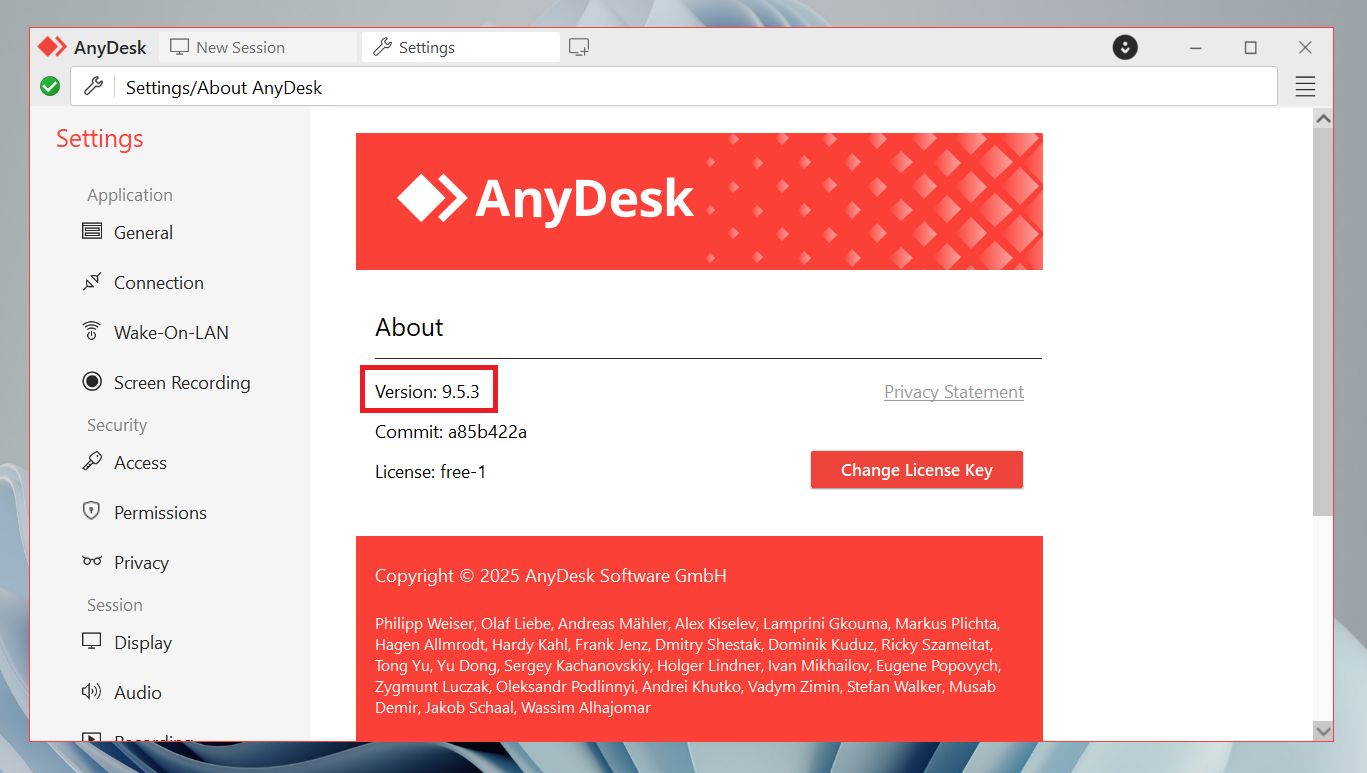
-
Vá ao site oficial do AnyDesk e faça o download da versão mais recente (se estiver disponível).
-
Abra o instalador baixado e siga as instruções na tela para atualizar o AnyDesk.
6. Reinstale o AnyDesk
Se os métodos de um a cinco que discutimos acima falharem, é possível que uma instalação defeituosa esteja causando o erro de tempo limite de rede. Portanto, é hora de reinstalar o AnyDesk para corrigir o problema. Após a reinstalação, todos os arquivos corrompidos que causam o problema serão substituídos. Certifique-se de que, após a reinstalação, você baixe a versão mais recente do AnyDesk da web.
7. Escolha a Melhor Alternativa ao AnyDesk
AnyDesk é um excelente aplicativo, mas alguns de seus problemas técnicos ocorrem com frequência. Portanto, se os problemas de tempo limite de conexão do AnyDesk estão começando a prejudicar sua produtividade no trabalho, considere mudar para uma alternativa confiável como HelpWire, que oferece uma opção simples e gratuita, sem taxas ocultas.
Por que escolher a HelpWire?
-
Lançamento Rápido de Sessão:
Não é necessário configurações complexas, os clientes podem usar seus links seguros para conectar em segundos.
-
Suporte Remoto Multi-Monitor:
Trabalhe com seus clientes mais rapidamente visualizando e gerenciando várias telas remotas.
-
Controle e Acesso Não Assistidos:
Com o HelpWire, a intervenção do usuário não é necessária para acessar ou controlar dispositivos remotos.
-
Transferência Rápida e Fácil de Arquivos:
Compartilhe ou mova arquivos com seu cliente através de um simples procedimento de copiar e colar.
-
Gestão Total de Equipes e Clientes:
HelpWire é um hub centralizado para organizar sessões, atribuir funções e rastrear interações com clientes.
-
Sessões Colaborativas ao Vivo:
Comunique-se e trabalhe com membros da equipe ou clientes por meio de sessões remotas em tempo real.
Saiba mais sobre os recursos do HelpWire e descubra por que ela é a principal alternativa ao AnyDesk.
Resolva a Conexão de Rede do AnyDesk com Facilidade
Nossas etapas recomendadas acima devem ajudá-lo a corrigir o problema “A conexão de rede do AnyDesk expirou” e recuperar sua produtividade no trabalho remoto. Mas se esse problema persistir, não hesite em considerar alternativas robustas como o HelpWire para uma experiência de trabalho remoto estável e confiável.